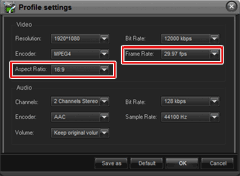HD Video Converter Factoryは DVDやHD動画から、mp4やaviに変換出来るフリーソフト(リッピング機能はありません)。
操作も簡単な部類で、出力できる動画はHD動画, iPhone, Android, PSP形式などから自由に選択可能です。
また有料の上位グレードも用意されており、そちらはカット編集、クロッピング、各種補正機能なども利用可能です。
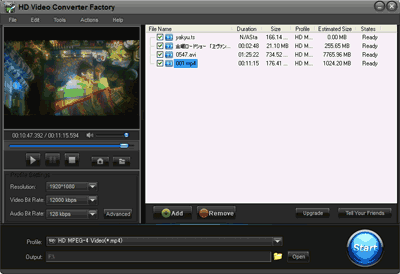
▲クリックで拡大: HD Video Converter Factory 起動画面
公式サイト:WonderFox Soft
ダウンロード:Free HD Video Converter Factory
特徴
- 変換が非常に高速!?
公式サイトには「マルチスレッドCPUに対応し、実時間の3~5倍の速度で変換します」とのうたい文句があり、非常に興味をそそりましたが・・・・変換速度は他ツールと大して変わりません。
高速変換できるのはmpeg2かmpeg4を選択した場合のみ。h.264 形式を選択すると、Core i7機でも等倍速程度の変換速度です。
- 操作は簡単な部類
プリセットが非常に豊富なので、動画変換ツールとしては簡単・高機能・初心者に優しい部類に入ります。そのぶん自由度はやや低め。
プリセットはHD動画, iPhone, Android, YouTubeなど、100種類以上。
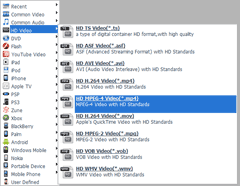
▲クリックで拡大: ここから好きな形式を選択し、変換します。 - 動画→音楽ファイルへの変換も可能
プリセットでCommon Audioを選択すれば、mp3,aac,ac3等の音楽ファイルに変換する事が可能です。 - 入力形式
AVI, MP4, DAT, MPG, MPEG, H.264, NSV, VOB, MOV, FLV, MKV,TS/TP/TRP(AVHD H.264, VC-1, MPEG-2 HD), DV, WMV, ASF,3GP, 3G2 - 出力形式
HD TS, HD ASF, HD AVI, HD MP4(High Profile H.264, MP4 VIDEO, H.264,Xvid), HD MOV, HD MPG, HD VOB, HD WMV, FLV, F4V, SWF, ASF,MOV, M4V, MPG(NTSC/PAL/SECAM), MP4, WMV, MKV, AVI, VOB, YouTube
3GP, 3G2
インストール方法
ごく一般的なインストーラーが付属しているので、インストール時に特に迷う所はありません。指示に従い数回クリックすればOKです。
不安な場合は 英語のソフトも怖くない!ソフトのインストール方法・ルールを学ぼう を参考にしてみて下さい。
使い方
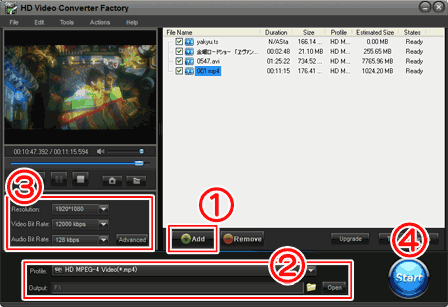
▲クリックで拡大。
(1)で動画登録、(2)でプロファイルと出力先を指定、(3)で出力形式の微調整、(4)で動画変換開始、となります。
- (1)「Add」ボタンをクリックして動画を追加します
- (2)「Profile」ボタンをクリックして、視聴目的の動画形式を選択します。
また、保存先を目的のフォルダに変更します。
- (3)ここで動画のサイズやビットレートを微調整します。
- (4)「Start」ボタンをクリックすると、動画変換が開始されます。
- avi, asf, mpeg4形式のmp4などを選択すれば、かなりの速度で変換可能です。h.264を選択した場合は、変換に時間がかかります。
画質・テレシネ・
- リサイズについて
リサイズはバイリニアかバイキュービック辺りが利用されている感じ。HD動画を変換する際には十分ですが、SD画質の動画をサイズ変更・変換するとややボケ気味になります。 - 画質について
CPUエンコーダーとしては標準的。キレイなほう。ffmpegを利用したツールと似たような仕上がりになる。 - 逆テレシネ・インターレース解除処理について
インターレース解除は単純にブレンドしているっぽい。
逆テレシネなし。 - 地デジTSファイルの変換について
取り込み・変換共に可能。ただし、音声切り替えが発生するファイルは、途中で無音になる。
その他気になる事

▲「マルチコアCPU対応」としている割には、CPUの使い方が上手くありません。
Core i7機(4コア)でCPU使用率25%を越える事は稀です。
64bit Windows7でも正常に作動しますが、ツールの設計思想がちょっと古めなのが気になります。
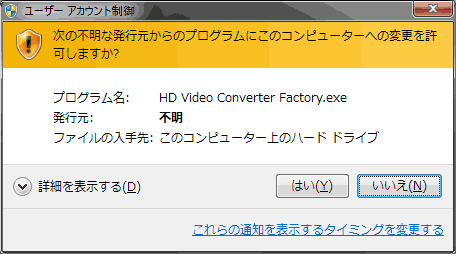
▲動画変換ツールごときでユーザーアカウント制御の許可が必要。
システムフォルダ内にiniファイルを持っている感じ。
どう見ても32bitツールなのに、64bit Windows7の「Program Files」フォルダにインストールしようとします。。。
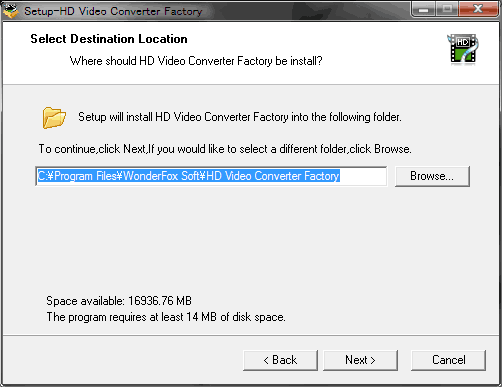
▲まあ正常作動してるので良いんですけどね。
あとがき
簡単に使う事ができ、仕上がりも綺麗な部類に入ります。インターフェイスもフリーソフトの中では完成度が高く、洗練されています。
iPhone, Android, PSPなどを所有していて、専用に設定を決め打ちして利用する分には良い感じです。
ただコレと言った特徴もなく、また思ったより変換速度が出なかった事、簡単操作が可能なぶん自由度が少なく、個人的にはやや物足りない印象です。